
İçindekiler:
- Adım 1: Bileşenlerin Listesi
- 2. Adım: CİHAZ 2: Wi-Fi ve Firebase Google Arayüzü
- Adım 3: WI-FI KURULUMU (GÖRÜNTÜLER İÇİN GITHUB KILAVUZUNA BAKINIZ)
- Adım 4: CİHAZ 1'i (Dışarıda) kurun
- Adım 5: Firebase ile Hava Durumu İstasyonu Ayarlarını Yapılandırın
- 6. Adım: CİHAZ 3 EKRANINI kurun (GITHUB'DA DAHA FAZLA FOTOĞRAF MEVCUTTUR)
- Adım 7: UYUMLU SENSÖRLER(GITHUB HAKKINDA DAHA FAZLA BİLGİ)
- 8. Adım: ÖZELLİKLER VE GÜNEŞ PANELİ (KITHUB HAKKINDA DAHA FAZLA BİLGİ KILAVUZDA)
- 9. Adım: SORUN GİDERME VE KİŞİLER
- Yazar John Day [email protected].
- Public 2024-01-30 13:16.
- Son düzenleme 2025-06-01 06:10.
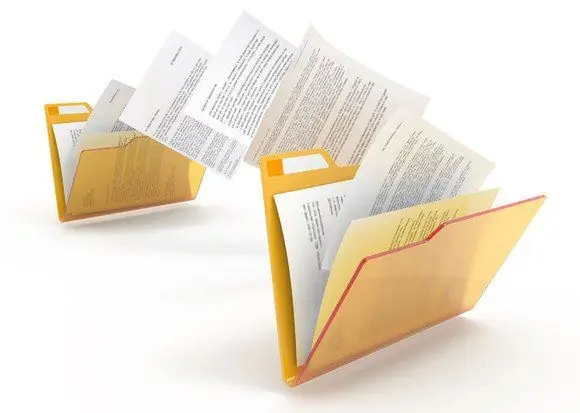


LineaMeteoStazione, Sensirion'un profesyonel sensörleri ve ayrıca bazı Davis Instrument bileşenleri (Rain Gauge, Anemometer) ile arayüz oluşturabilen eksiksiz bir hava durumu istasyonudur.
Proje, DIY hava istasyonu olarak hedefleniyor, ancak sadece montaj parçası gerektiriyor, çünkü panolar zaten tarafımdan programlanmış olarak verilecek ve ayrıca komple PCB. Kod, baştan yapmayı denemek veya değiştirmek isteyenler için Açık Kaynak olarak paylaşılacaktır!
HAVA İSTASYONUNU WeatherCloud, Wunderground ve LineaMeteo'da (İtalyan Hava Durumu ağı!) (Anemometre Kurulu Değil) ve burada ayrıca SHT3x ve SHT1x karşılaştırması için THINGSPEAK'te bir Versiyon BULABİLİRSİNİZ. Şu anda SHT1x'i hava koşullarına dayanıklı kutunun içindeki sıcaklığı izlemek için kullanıyorum, ancak aynı zamanda zemin sıcaklığını ve nemi izlemek veya başka amaçlar için de kullanabilirsiniz!
Lütfen Dikkat (Yukarıdaki bağlantılar Çevrimdışı olacak çünkü bir apartman dairesinde taşınacağım için hava durumu istasyonu Şubat 2021'de kaldırılacaktır)
TÜM BİLGİ VE KOD GÜNCELLEMESİNİ GITHUB'DA BURADA BULABİLİRSİNİZ
Adım 1: Bileşenlerin Listesi
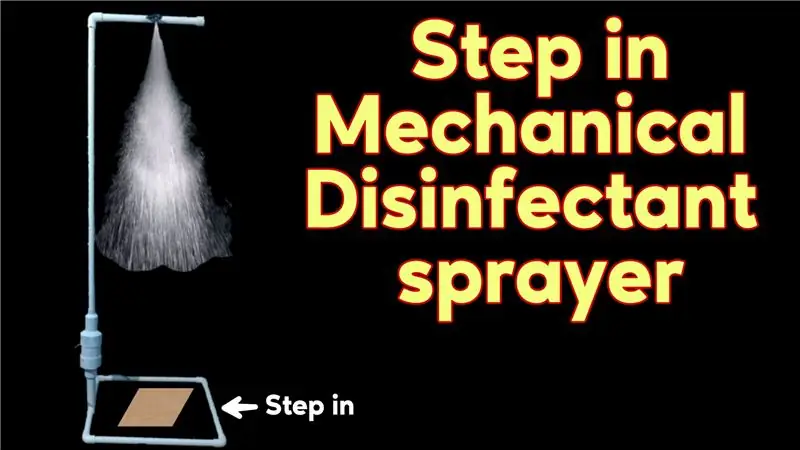
ESP8266 ve ESP32 geliştirme kartlarının bir kombinasyonu ile çalışır ve temel olarak 3 cihazdan oluşur:
1. CİHAZ 1: WEMOS D1 MINI PRO(Yeni Versiyon) + tasarımlı PCB (DIŞARIYA kurulmalıdır) VE GÜNEŞ PANELİ Dışarıda olacak olan ve bir adet geliştirme kartı ve PCB'den oluşan kısımdır. Google Firebase'e gönderilecek hava durumu verilerini toplamak için kullanılır. Veriler her sensörden gerçek zamanlı olarak toplanır, ancak yükleme süresi daha sonra kılavuzda açıklanacak olan hava durumu istasyonunun ayarlarında seçilebilir. Maksimum ve minimum sıcaklık gerçek zamanlı olarak toplanacaktır. Komple ünitenin fotoğrafının altında:
2. CİHAZ 2: WEMOS D1 MINI PRO(Eski Sürüm) + BMP180 basıncıBu, tüm ağ iletişimlerini yöneten ve ayrıca Google Firebase'den veri toplayan kısımdır. Kurulun görevleri şunlardır: Verilerin toplanması Bazı verilerin LineaMeteo hava durumu ağı ile iletişim kurmak için kullanılmaya hazır bir biçimde bir IP Adresi ile paylaşılması. Weathercloud'a Veri Gönder Verileri wunderground'a Gönder Verileri Thingspeak'e Gönder
Dava, https://www.thingiverse.com/thing:4081064 adresinden 3D olarak basılmıştır.
3. CİHAZ 3: LOLİND32 ESP32 + PCB tasarımlı + MÜREKKEP Ekran + BME680Bu sadece ekrandaki verilerin görselleştirilmesini sağlayan kısımdır ve ayrıca hava kalitesi, basınç, sıcaklık ve nem verilerini toplayan bir sensöre sahiptir. Kullanılan ekran 4.2 inçlik bir mürekkep ekranıdır, WaweShare veya GoodDisplay markalarında kullanılabilir.
Kasa 3D olarak basılmıştır: Box for ePaper + ESP32 Information Display by sidoh10 - Thingiverse
2. Adım: CİHAZ 2: Wi-Fi ve Firebase Google Arayüzü

**DAHA FAZLA AYRINTI İÇİN YUKARIDAKİ GITHUB BAĞLANTISINDAKİ HAVA İSTASYONU KILAVUZUNA BAKINIZ**
Öncelikle bir Firebase hesabı oluşturmamız gerekiyor. Bunu yapmak için, henüz bir hesabınız yoksa oluşturabileceğiniz bir Google hesabına ihtiyacınız olacak.
Firebase hesabını kurmak için aşağıdaki adımları uygulamanız gerekir:
1. FIREBASE'e gidin ve "Başlayın"a tıklayın
Google hesabınızda oturum açın
2. 'Proje ekle' 'Aggiungi progetto' üzerine tıklayın
3. Projenize bir isim verin! 'Devam Et' 'Devam Et'i tıklayın. Adımları takip edin ve projeyi oluşturun. Firebase için varsayılan hesabı kullanın.
4. 'Projeye genel bakış'a gidin 'Panoramica del progetto' üstte ve 'proje ayarları' 'Impostazioni progetto'yu seçin
5. 'Hizmet Hesabı' 'Hesap di Servizio' ve 'Hizmet Hesabı Oluştur' 'Crea hesabı di servizio' üzerine tıklayın
6. "Projeye Genel Bakış" ve Gerçek Zamanlı Veritabanı Oluştur "Crea database"e geri dönün ve adımları takip edin ve veritabanı için en yakın konumu seçin.
7. HEPSİ YAPILDI! Şimdi gerçek zamanlı veritabanında bulabileceğiniz proje bağlantınızı ve ayrıca 'Hizmet Hesabı' 'Hesap di servizio' bulabileceğiniz sırrı 'Veritabanı Sırrı' 'Segreti Veritabanı' altına kaydedin.
Hava istasyonunu programlamak için sadece aşağıdaki resimde vurgulanana ve veritabanı sırrına ihtiyacınız olacak! Size önceden programlanmış panoyu göndermek için bu kimlik bilgilerine ve ayrıca panoyu programlamanız için ihtiyacım olacak.
Adım 3: WI-FI KURULUMU (GÖRÜNTÜLER İÇİN GITHUB KILAVUZUNA BAKINIZ)
Wi-Fi bağlantısını kurmak için aşağıdaki adımları izleyin:
· CİHAZ 2'den gelen USB kablosunu bir USB bağlantı noktasına takın (telefonunuz için normal bir şarj cihazı veya mevcut herhangi bir USB bağlantı noktası kullanabilirsiniz, örneğin yönlendiricinizde (önerilen seçenek))
· CİHAZ 2 AÇIK olduğunda, akıllı telefonunuzda veya bilgisayarınızda bulunan Wi-Fi bağlantılarında LineaMeteoStazioneR adıyla bulacaksınız.
· Bağlanmaya çalışın, şifre soracaktır. ŞİFRE: LaMeteo2005
· Wi-Fi yapilandir'a tiklayin ve Wi-Fi aginizi seçin ve sifrenizi girin ve Kaydet'e tiklayin. Şimdi CİHAZ 2 bağlanmaya çalışacak ve başarısız olursa daha önce izlenen prosedürleri yeniden başlatmanız istenecektir.
· CİHAZ 2 bağlandıktan sonra, Realtime veritabanınıza geri dönün ve birçok bilginin göründüğünü göreceksiniz.
Adım 4: CİHAZ 1'i (Dışarıda) kurun

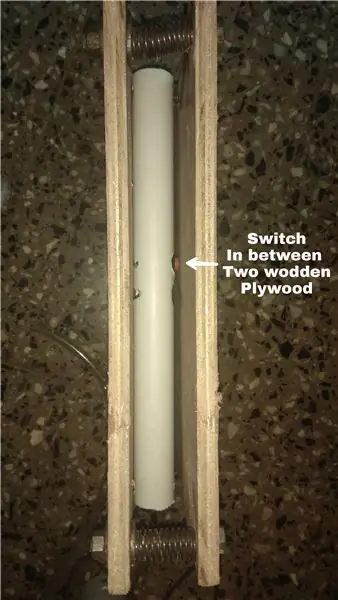
Bu, hava istasyonunu dışarıda emniyete almayı gerektiren kurulumdur. Ortam sıcaklığı ve nem sensörü için bir güneş radyasyon kalkanı gereklidir. Pilin ve PCB'nin doğru şekilde saklanması için hava koşullarına dayanıklı bir kutu da gereklidir.
1. Kartı aşağıdaki örnekte olduğu gibi hava koşullarına dayanıklı kutuya yerleştirin ve pili takın (DİKKAT + VE - VE PİL İLK BAŞLATMADAN ÖNCE %100 ŞARJ EDİLMELİDİR):
2. Kullanılan sensör tipine bağlı olarak, RJ12 konektörlerini veya vidalı terminali kullanarak kart üzerindeki tüm mevcut sensörleri bağlayın. ("Uyumlu sensör ve teknik özellikler" listesine bakın) (SENSÖRLER, SHT3X VE UV SENSÖRLER İÇİN ÖZEL OLARAK TASARLANMIŞ BİR ADAPTÖR KARTI VE AYRICA SHT35 ON TINDIE İÇİN BİR ADAPTÖR KARTI İLE BAĞLANIR) FOTOĞRAFLARI GÖRÜN
3. Pil konektörünü Wemos D1 Mini Pro'ya GİRİN ve Wi-Fi bağlantısını CİHAZ ile aynı şekilde kurun 2. Ağın adı 'LineaMeteoStazioneS' olacaktır.
Bundan sonra güneş paneli dönüştürücüsünden gelen USB'yi de takın. (Fotoğraf sadece bir prototipi temsil ediyor ve USB dönüştürücü sizin için zaten bağlı olacak, sadece güneş panelini bağlamanız gerekecek)
Adım 5: Firebase ile Hava Durumu İstasyonu Ayarlarını Yapılandırın


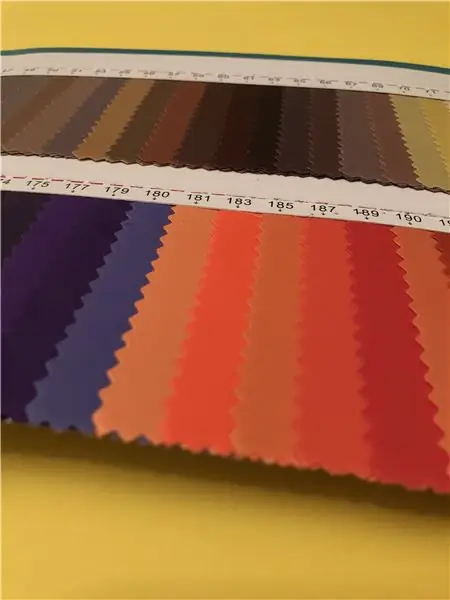
YAPILAN HER AYAR GÜÇ BAĞLANTISINI KESMEYİ GEREKTİRİR
CİHAZ 2 VE GÜCE YENİDEN BAĞLANIN
Yukarıdaki prosedürleri izledikten sonra, gerçek zamanlı veritabanınızın şöyle görüneceğini göreceksiniz (UV indeks sensörü bağlıysa 655'i göstermeyecektir):
Veritabanı aşağıdaki gibi sınıflandırılır:
· Zamanı değiştir
Bu seçenek, sizin zamanınız olacak olan TIMEZONE'ı (gün ışığından yararlanma uygulaması uygulandığında değiştirmeniz gerekir) ve SendDataTime'ı ayarlamak için kullanılır. CİHAZ 1'in pil ömründen tasarruf etmek için verileri 90 saniyeden daha hızlı yüklememeniz önerilir.
CurrentDay ve RESETDATA'ya dokunulmasına gerek yoktur. Veritabanındaki tüm verileri sıfırlamak için RESETDATA'ya 0 girin.
· Bağlantı
Bağlantı, CİHAZ 2'nin mevcut IP adresini bilmek ve CİHAZ 1'in Wi-Fi sinyal gücünü izlemek için kullanılır. CİHAZ 1'i en az -75 veya daha fazla sinyal gücünde tutmaya çalışın.
IPAdresi, cihazlarınızı LineaMeteo hava durumu ağında kurmak için IP'yi bağlantı noktası iletmek için kullanılabilir. (Router'da PortForwarding yapılabilir, ancak her yönlendirici farklıdır, bu yüzden sizinkini bilmeniz gerekir. Harici port 4600 ve dahili port 80 olmalıdır, aşağıdaki örnek)
· Baskı yapmak
Burada Basınç değeri saklanır ve ayrıca deniz seviyesine göre Kalibre edilmesi mümkündür. Yakınlardaki bazı hava durumu istasyonlarına bakın veya hava tahmini üzerinde mevcut atmosferik basınca bakın. Her sayı 1Pa anlamına gelir
· Yağmur
Burada 24H'deki yağmurun değeri ve ayrıca yağmurla ilgili diğer değerler saklanır. Her devrilme kovası yağmur ölçeri kullanabilirsiniz, bu da her devrilmenin ne kadar sayılacağını kalibre etmeniz gerektiği anlamına gelir. Devirme sayısını mm olarak değiştirmek için 'mmGoccia'yı değiştirin. Varsayılan 0,2 mm'dir
· SHT1x
Bu, Sensirion SHT1x veya SHT7x serisinin verilerini içerir.
· SHT3x
Bu, Sensirion SHT3x serisinin verilerini içerir.
· Hizmetler
Bu, bu meteoroloji istasyonuyla kullanılabilecek tüm hizmetleri içerir.
AÇIK HAVA
CİHAZ 3'teki mevcut durum hava durumu açıklaması için OpenWeather'da kendi hesabınızı oluşturabilirsiniz (API Anahtarlarım'ı bulun ve Hizmetler, OpenWeather'daki API'ye kopyalayın.)
Ekranda doğru astronomi bölümünü görüntülemek için kuzey yarımkürede yaşıyorsanız kuzey veya güney yarımkürede güney yazın.
DEVICE 3'te İngilizce'den İtalyanca'ya geçmek için dil 'en' veya 'it'.
CİHAZ 3'te doğru hava durumu açıklamasının görüntülenmesi için enlem ve boylam
Güney yarım küreden geliyorsa, Latitude'da negatif bir sayı olacaktır.
THINGSPEAK
ThingSpeak'te bir hesap oluşturun ve WriteAPIkey'i bulun ve 2 sensöre bağlıysa SHT1x ve SHT3x serisi arasındaki grafiklerle farkı görmek veya sadece SHT1x'i izlemek için myWriteAPIKey'e kopyalayın.
Hava Bulutu
Bu seçeneği kullanarak hava durumu istasyonunu Hava Bulutu ağına bağlayabilirsiniz. Cihazlarınızdaki Ayarlar'a gidin ve 'Bağlantı'yı seçin, size veritabanına kopyalayabileceğiniz Kimlik ve Anahtarı verecektir.
WunderGround
Bu seçeneği kullanarak hava istasyonunu WunderGround'a bağlayabilirsiniz.
Cihazlarımda ID ve Anahtarı bulun ve veritabanına kopyalayın.
· Uyku
Varsayılan olarak 1'e ayarlanmıştır ancak uyku modunu etkinleştirmek için 0 olarak değiştirilebilir. Uyku modunda yağmur ölçer ve anemometre çalışmayacaktır, bu nedenle PCB'den ayrılmaları gerekir.
Pille kullanıldığında uyku modu, pili güneş paneli ile şarj etmeden ortalama 6 ay sürecek.
· UV Endeksi
Bu, mevcut UV indeksinin değerini içerir.
· Rüzgâr
Bu, Rüzgar Yönünün dereceleri ve ayrıca Rüzgar Hızı ve Rüzgar gibi Rüzgar değerlerini içerir. Rüzgar Yönünün doğru yönünü göstermek için Ofset burada ayarlanabilir. 0 derece veya 360 derece kuzey noktası olmalıdır.
6. Adım: CİHAZ 3 EKRANINI kurun (GITHUB'DA DAHA FAZLA FOTOĞRAF MEVCUTTUR)

CİHAZ 3, fotoğrafta gösterildiği gibi USB üzerinden şarj edilebilen tek bir 18650 pil ile çalışır (Fotoğraf nihai projeyi temsil etmemektedir, sadece prototipi temsil etmektedir, içinde uygun bir PCB tasarımı olacaktır.) Küçük daire BME680 sensörünü gösterir.
Ekran her 20 dakikada bir ve gece yarısından sonra ve sabah 7'ye kadar her 1 saatte bir yenilenir. Ancak kutunun sağ tarafında bulunan butona tıklayarak manuel olarak yenilenebilir.
YENİLENDİĞİNDE, FIREBASE'DEKİ AYARLARDA SEÇİLEN DİLİ DE DEĞİŞTİRECEKTİR
Pil takıldıktan sonra, Wi-Fi'ye bağlanmak için CİHAZ 2'nin aynı prosedürlerini izleyin.
Ağın adı 'LineaMeteoStazioneVisual' olacaktır.
Akü, çalıştırmadan önce yeterince şarj edilmiş olmalıdır.
Adım 7: UYUMLU SENSÖRLER(GITHUB HAKKINDA DAHA FAZLA BİLGİ)
Sıcaklık/nem ANA: SHT3x serisi Sensirion. Doğruluk, her birinin veri sayfasına bakın
sensör.
Sıcaklık/nem İKİNCİ (toprak sıcaklığı ve nem için kullanılabilir): SHT1x ve SHT7x serisi Sensirion. Doğruluk, her sensörün veri sayfasına bakın.
Sıcaklık, Nem, İç Hava kalitesi: BME680
Basınç: BMP180
Yağmur Göstergesi: Her devrilme kovası yağmur göstergesi, ayarlanabilir çözünürlük. ÇÖZÜNÜRLÜK AYARLANDIĞINDA CİHAZ 1'DEKİ AYARLARIN DEĞİŞTİRİLMESİ 3 SAAT KADAR ALABİLİR. Bunun nedeni, yağmur algılanmadığında enerji tasarrufu için cihazın her 3 saatte bir uyku moduna geçmesidir. Uyandığında, ayarları tekrar kontrol edecektir. Daha önce fotoğrafta gösterildiği gibi sıfırla düğmesine tıklayarak manuel olarak da sıfırlayabilirsiniz.
Anemometre: Davis Anemometre
UVIndex: SI1145
8. Adım: ÖZELLİKLER VE GÜNEŞ PANELİ (KITHUB HAKKINDA DAHA FAZLA BİLGİ KILAVUZDA)

Tüketim: Cihaz 1 = Yükleme süresi 90 saniye ise ortalama 19mA.
Cihaz 3 = her zaman otomatik olarak güncellenirse ortalama 2mA.
Pil CİHAZ 1: 3.7V 21700 Pil lityum (Önerilen 5000 mAh)(Güneşsiz özerklik 8 gün*)
UYARI: Yüksek sıcaklığa sahip (45C'den fazla) lityum pil ile dikkatli olun, hava koşullarına dayanıklı kutu gölgede bırakılmalıdır. Ayrıca, negatif sıcaklık -10C sıklıkla meydana geliyorsa veya 0'ın altındaki koşul uzun süre devam ederse veya aşırı negatif sıcaklık oluşursa (örnek -20C), soğuk sıcaklık için özel bir pil gerekli olacaktır. Bu durumda PCB'nin soğuğa -40C dayanıklı ve daha az kapasiteli (2900mAh) 18650 pil için modifiye edilmesi gerekecektir. Güneşsiz özerklik 5 gün olacak. *Güneşsiz tamamen karanlık, hafif bulutlu bir gün hiç güneş enerjisi olmadığı anlamına gelmez ama güneşli gün de sayılmaz.
Pil CİHAZI 3: 3.7V 18650 Pil lityum (Önerilen 3000mAh)(6 hafta şarj olmadan özerklik)
Güneş Paneli 6-20V (6V şiddetle tavsiye edilir)
Global Solar Atlas'tan konumunuza bağlı olarak Watt. 1500 kWh/m2'den daha düşük bir değerle hava durumu istasyonu bağımsız olarak çalışamaz. Uyku modu kullanılıyorsa, minimumdan daha küçük bir güneş paneli yeterli olacaktır. (FOTOĞRAFA BAKINIZ) GÜNEŞ PANELİ BOYUTLARININ HESAPLANMASI İÇİN FORMÜL İSTİYORSANIZ SORUN.
SHT3x serisi için kablo uzunluğu 3m'yi geçmemelidir.
SHT1x ve SHT7x serisi için kablo uzunluğu 10m'yi geçmemelidir.
9. Adım: SORUN GİDERME VE KİŞİLER
CİHAZLARDAN biri beklendiği gibi çalışmıyorsa, SIFIRLAMA gerekli olacaktır. Pil konektörünü çıkarın veya pili çıkarın ve RESET çalışmıyorsa cihazı yeniden başlatın.
CİHAZ 1 için, DAİMA önce pili ve ardından güneş paneli konektörünü takın.
CİHAZ 3 şarj olurken %100 gösteriyorsa, bu şu an için normaldir, çünkü kartın şarj durumu için belirli bir IC'si yoktur, bu nedenle hücrenin iç direncinden etkilenir.
Sorunlarla ilgili diğer sorularınız için lütfen benimle iletişime geçin.
İLETİŞİM Hava istasyonunu veya materyalin kaynağını sipariş etme hakkında görüşmek için lütfen bana e-posta gönderin Eugenio [email protected]
LineaMeteo konu forumu: Strumenti meteo:: Stazione Meteo Completa WiFi Con ESP8266 E ESP32 E Arduino! (lineameteo.it)
Önerilen:
NaTaLia Hava İstasyonu: Arduino Güneş Enerjili Hava İstasyonu Doğru Şekilde Yapıldı: 8 Adım (Resimlerle)

NaTaLia Hava İstasyonu: Arduino Güneş Enerjili Hava İstasyonu Doğru Şekilde Yapıldı: 2 farklı lokasyonda 1 yıllık başarılı operasyonun ardından, güneş enerjili meteoroloji istasyonu proje planlarımı paylaşıyor ve gerçekten uzun süre hayatta kalabilen bir sisteme nasıl evrildiğini açıklıyorum. güneş enerjisinden dönemler. Takip ederseniz
12+ Yaş İçin Kendin Yap Hava İstasyonu Aktivite Fikri: 4 Adım

12+ Yaş İçin Kendin Yap Hava İstasyonu Aktivite Fikri: Bu aktivitede, katılımcılar hava istasyonunu kuracak, havaya gönderecek ve Blynk uygulaması aracılığıyla kayıtları (ışık, sıcaklık, nem) gerçek zamanlı olarak izleyecek. Tüm bunların üzerine, kaydedilen değerleri nasıl yayınlayacağınızı öğreneceksiniz
WiFi Uyarıları ile Mini Kendin Yap Hidroponik Sistemler ve Kendin Yap Hidroponik Bitki Bahçesi İnşa Et: 18 Adım

WiFi Uyarıları ile bir Mini Kendin Yap Hidroponik Sistemler ve Kendin Yap Hidroponik Bitki Bahçesi İnşa Et: Bu derste size bir #Kendin Yap #hidroponik sistemini nasıl kuracağınızı göstereceğiz. Bu DIY hidroponik sistem, 2 dakika açık ve 4 dakika kapalı olan özel bir hidroponik sulama döngüsünde sulayacaktır. Ayrıca rezervuar su seviyesini de izleyecektir. Bu sistem
Bir Sonraki Kendin Yap Projeniz İçin Profesyonel Görünümlü Ön Paneller Yapın: 7 Adım (Resimlerle)

Bir Sonraki Kendin Yap Projeniz için Profesyonel Görünümlü Ön Paneller Yapın: Kendin Yap projeleriniz için profesyonel görünümlü ön paneller yapmak ne zor ne de pahalı olmak zorunda. Bazı ÜCRETSİZ yazılımlar, ofis malzemeleri ve biraz zamanla, bir sonraki projenize çeki düzen vermek için evde profesyonel görünümlü ön paneller yapabilirsiniz
Raspberry Pi ve Weewx Kullanan Acurite 5'i 1 Arada Hava İstasyonu (Diğer Hava İstasyonları Uyumludur): 5 Adım (Resimlerle)

Acurite 5'i 1 Arada Hava İstasyonu Raspberry Pi ve Weewx Kullanarak (diğer Hava İstasyonları Uyumludur): Acurite 5'i 1 arada meteoroloji istasyonunu satın aldığımda, evde yokken hava durumunu kontrol edebilmek istedim. Eve gelip kurduğumda, ekranı bir bilgisayara bağlamam ya da akıllı hub'larını satın almam gerektiğini fark ettim,
